Układy – Exacq exacqVision Pro User Manual Instrukcja Obsługi
Strona 90
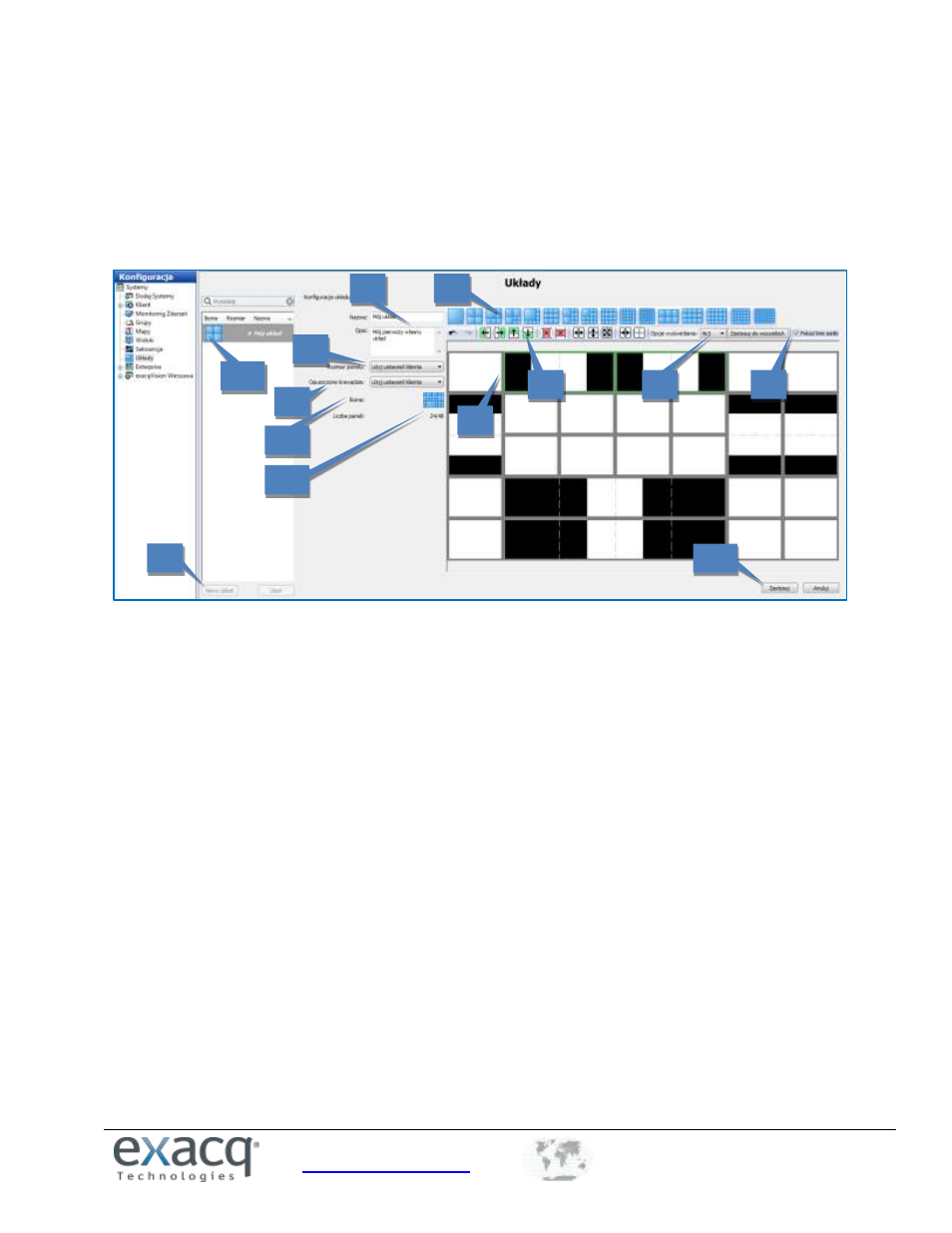
+1.317.845.5710
+44.1438.310163
+48 224878486
USA (Zarząd Korporacji)
Europa/Bliski Wschód/Azja
Polska
90
Układy
UWAGA: Strona Układy jest niedostępna w exacqVision Start.
Strona Układy pozwala na tworzenie własnych układów okien wideo, które mogą być użyte na stronie Na żywo. Kilka
podstawowych układów, jak na przykład 1x1, 2x2 i tak dalej, są już domyślnie dostępne. Maksymalna liczba okien wideo
w układzie jest ograniczona do 48. Możesz zapisać i wyszukiwać widoki kamer w własnym układzie tak samo, jak to ma
miejsce w układach domyślnych.
Aby utworzyć własny układ, postępuj według poniższych kroków:
1. Kliknij Nowy układ.
2. Wybierz przycisk układu, który w największym stopniu odpowiada układowi, który chcesz utworzyć.
3. Wybierz okno wideo lub przytrzymaj klawisz Shift lub Ctrl i wybierz wiele okien wideo. Wybrane panele są
wyróżnione zieloną ramką.
4. Wybierz dowolny z przycisków konfiguracyjnych. (Są one nieaktywne do momentu zaznaczenia jednego lub
więcej okien wideo.) Najedź kursorem nad każdy z przycisków, żeby zobaczyć opisy ich funkcji. Możesz m.in.
dodawać lub usuwać kolumny lub wiersze, łączyć lub dzielić okna. Możesz również łączyć dwa okna klikając róg
jednego z okien i przeciągając go.
5. Dla każdego wybranego okna wybierz opcję wyświetlania (4x3 lub 16x9), która odpowiada typowi kamery,
z której obraz będzie normalnie wyświetlany w danym oknie. Aby aktywować wybraną opcję wyświetlania dla
wszystkich okien, kliknij Zastosuj do wszystkich.
6. Zaznacz Pokaż linie siatki, aby porównać rozmiar mniejszych okien w obrębie większego okna.
7. Podaj nazwę i opis dla własnego widoku.
8. Wybierz rozmiar całego układu z listy rozwijalnej Rozmiar okna. Możesz wybrać 4x3, 16x9 lub użyć ustawienia
dobieranego automatycznie przez klienta, w oparciu o okno klienta.
9. Wybierz, czy chcesz pokazywać krawędzie okien wideo lub użyć ustawień ze strony Klient.
10. Wskaźnik Ikona pokazuje jak będzie wyglądała ikona tego układu na stronie Na żywo.
11. Liczba okien pokazuje ile okien wykorzystano w układzie, z maksymalnej dostępnej ilości 48.
12. Kliknij Zastosuj, aby zapisać układ.
13. Aby edytować własny układ, wybierz go z listy układów.
1
2
3
4
5
6
7
8
9
10
11
12
13